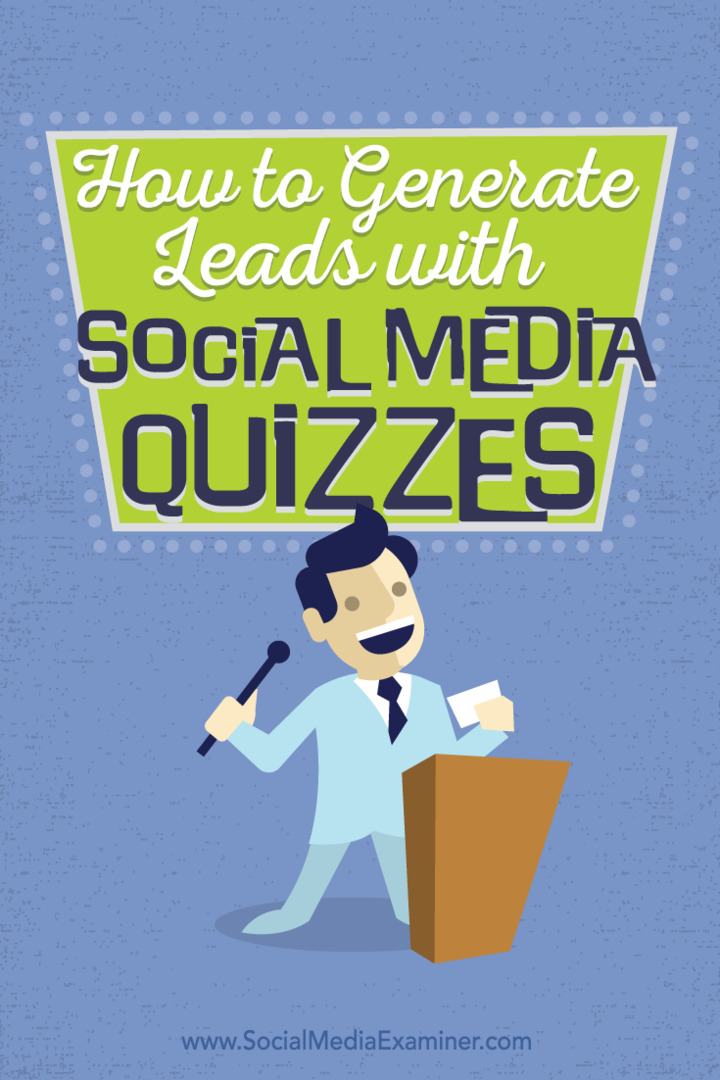Kuinka korjata iMessage-ilmoitukset, jotka eivät näytä yhteyshenkilön nimeä Macissa
Imessage Omena Sankari Macos / / March 02, 2021
Viimeksi päivitetty

Yksi ärsyttävä ongelma, joka esiintyy Messages for macOS -ohjelmassa, on iMessage-ilmoitukset, joissa ei näytetä yhteyshenkilön nimeä. Sen sijaan näet yhteyshenkilön puhelinnumeron. IMessage-ilmoitusten korjaamiseksi käytettävissä on joitain korjauksia, jotka auttavat ratkaisemaan tämän ongelman - jotkut helpommin kuin toiset.
Korjaa iMessage-ilmoitukset: Kuka on vaarassa?
Ennen macOS Big Suria minulla ei ollut koskaan ollut ongelmia iMessage-ilmoitusten vastaanottamisessa Mac-tietokoneellani. Joidenkin verkkotutkimusten avulla olen kuitenkin todennut, että tämä ongelma ei välttämättä ole sidoksissa uusimpaan macOS: iin. Tässä mielessä vianmääritysvihjeiden pitäisi auttaa kaikkia Mac-tietokoneita, MacOS-versiosta riippumatta. (Jos tietokoneesi tukee sitä, sinun tulee aina käyttää uusinta macOS-versiota!).
Tässä on viisi vianetsintävaihetta:
1. Päivitä macOS ja käynnistä Mac uudelleen
Helpoin korjaus tähän ongelmaan voi olla laitteen uudelleenkäynnistys. Ennen kuin teet niin, sinun on myös käytettävä aikaa päivittämään uusimpaan macOS-versioon, jos et ole vielä tehnyt niin. Suurimmalle osalle valitettavasti tämä yksi-kaksi lyöntiä
- Klikkaa Apple-kuvake laitteen vasemmassa yläkulmassa.
- Valita Tietoja tästä Macista.
- Valitse Ohjelmistopäivitys… Asenna päivitys tarvittaessa.
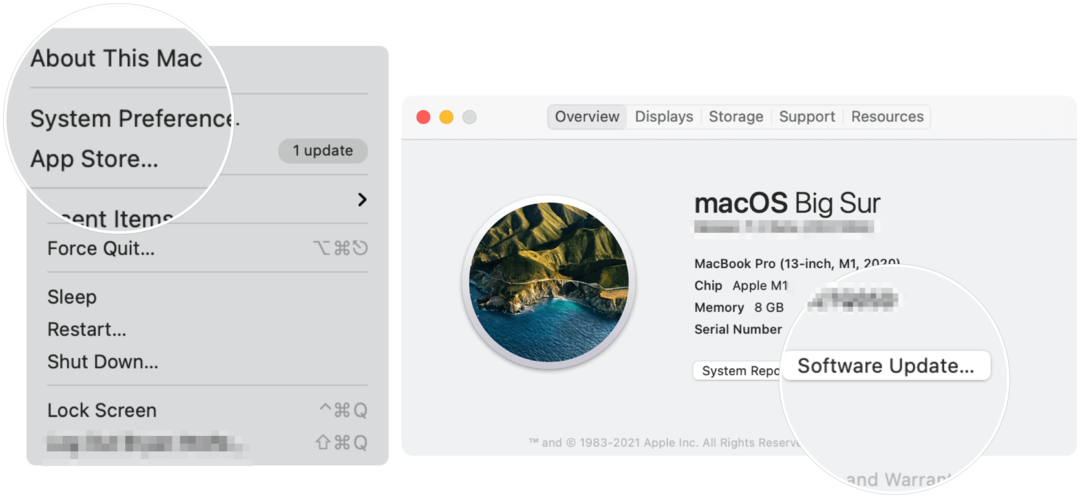
Osana MacOS-päivitysprosessia Mac käynnistyy automaattisesti uudelleen. Jos päätät ohittaa tämän vaiheen ajan vuoksi, sinun on silti käynnistettävä tietokone uudelleen.
Käynnistä uudelleen:
- Klikkaa Apple-kuvake laitteen vasemmassa yläkulmassa.
- Valitse Uudelleenkäynnistää…
- Valita Uudelleenkäynnistää Käynnistä Mac uudelleen ponnahdusikkunassa.
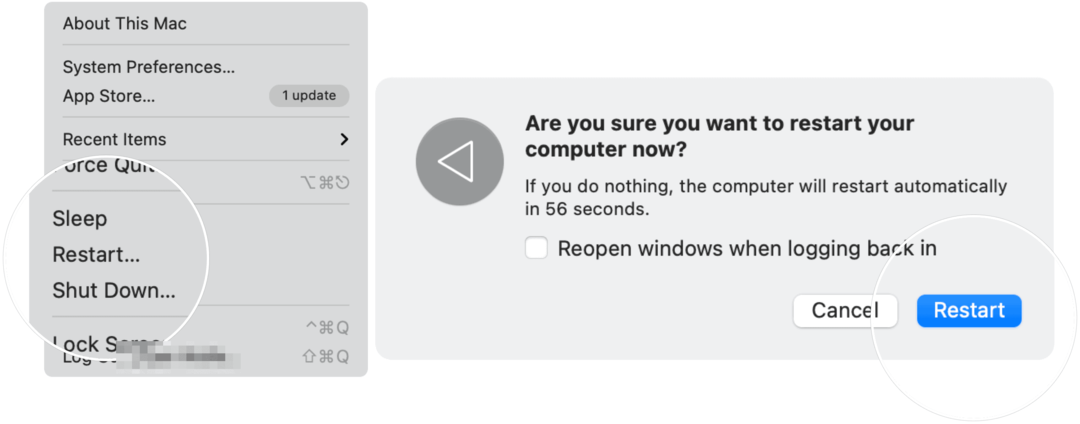
Ratkaisiko tämä iMessage-ilmoitusongelmasi? Muussa tapauksessa tutustu seuraavaan vianmääritysvaiheeseen.
2. Synkronoi iCloud uudelleen
Jotta iMessages toimisi kunnolla, järjestelmä tunnistaa ihmiset sovittamalla heidän henkilöllisyytensä (puhelinnumeron tai sähköpostin) iCloud-yhteystietokantaan. Joskus tämä synkronointiprosessi ei toimi kunnolla ja voi olla syy siihen iMessage ilmoitusongelma.
ICloudin synkronoiminen uudelleen Macissa:
- Valita Järjestelmäasetukset Macin telakasta.
- Napsauta Apple ID.
- Valitse iCloud vasemmalla.
- Poista valinta Yhteystiedot.
- Tarkista uudelleen Yhteystiedot laatikko.
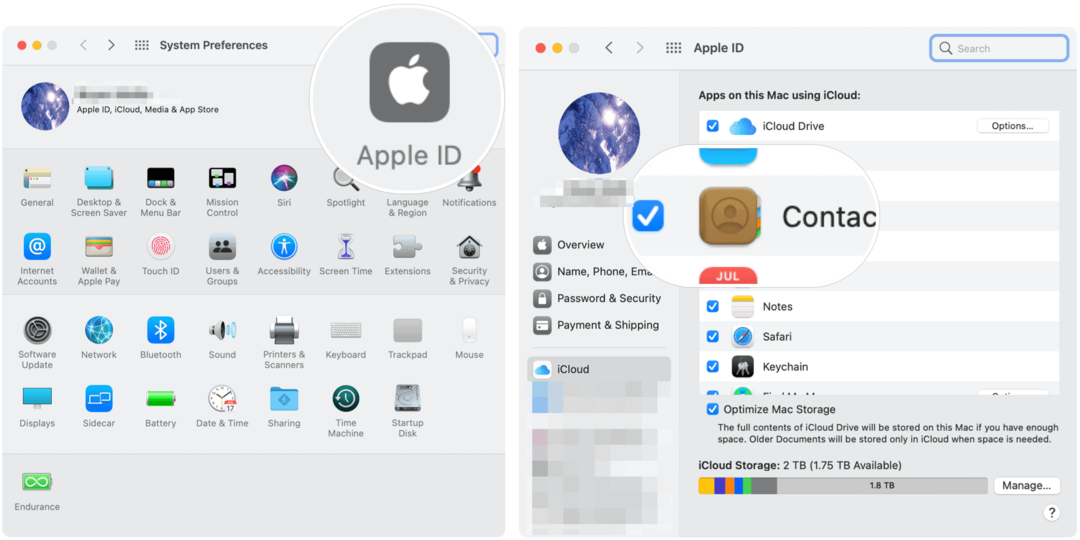
Odota muutama minuutti iCloudille synkronoida uudelleen. Ratkaisiko tämä ongelmasi? Jos ei, siirry seuraavaan ratkaisuun.
3. Tarkista yhteystietosi
Tämä seuraava vianmääritysvaihe sisältää myös synkronoinnin uudelleen iCloud. Se seuraa kuitenkin eri vaiheita.
- Mene Yhteystiedot-sovellus Mac-tietokoneellasi.
- Valita Yhteystiedot Mac-työkalurivillä.
- Valitse Tilit-välilehti.
- Valitse sinun iCloud-tili vasemmalla.
- Poista valinta Ota tämä tili käyttöön.
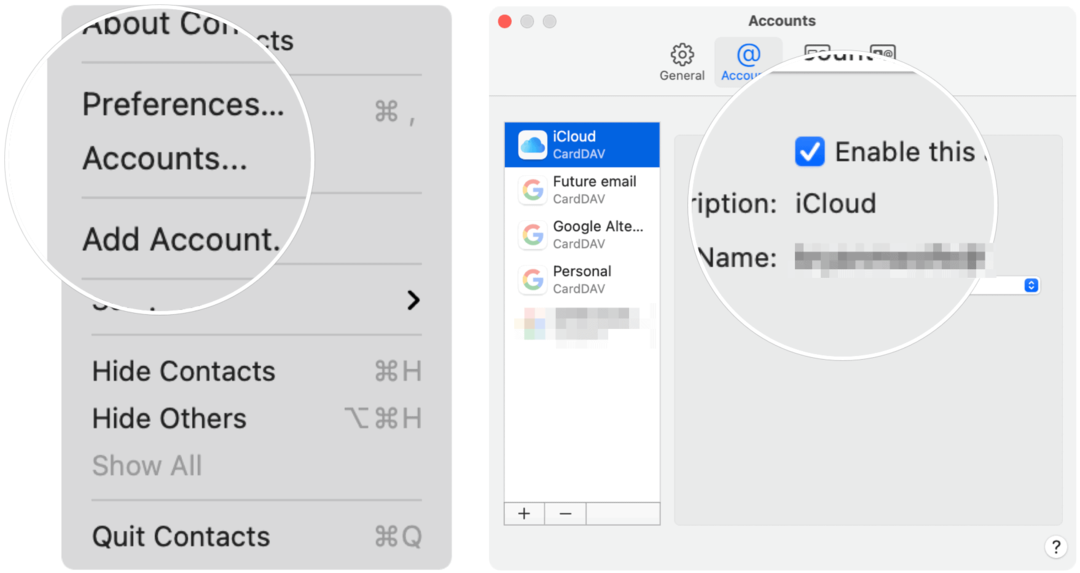
Seuraava:
- Odota muutama sekunti ja tarkista sitten Ota tämä tili käyttöön.
- Varmista samalla sivulla Hae-asetukseksi on valittu Automaattinen.
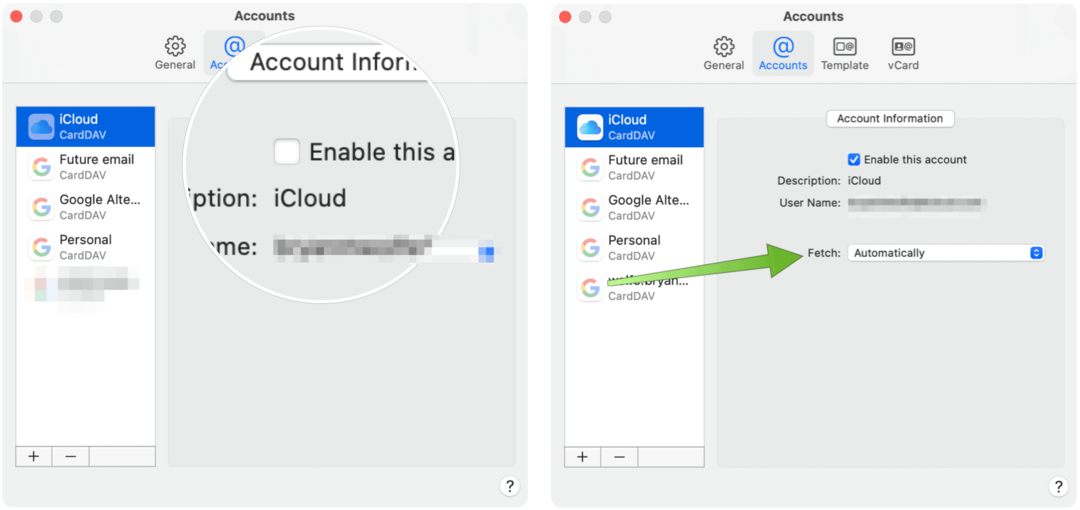
Toivottavasti tämä ratkaisi ongelmasi. Jos olet epävarma, ota yhteyttä Appleen.
Korjaa iMessage-ilmoitukset: Yhteenveto
Mac-ilmoitusten ongelmat ratkaistaan yleensä päivittämällä macOS: n uusimpaan versioon tai yksinkertaisesti käynnistämällä tietokone uudelleen. Lisävaiheita on käytettävissä vianmäärityksen jatkamiseksi.
Myymälähintojen täsmäytys: Kuinka saada verkkohinnat ostoksilla kaupassa
Kaupan ostaminen ei tarkoita, että joudut maksamaan korkeampia hintoja. Hintatakuun ansiosta voit saada online-alennuksia ...
Kuinka lahjoittaa Disney Plus -tilaus digitaalisella lahjakortilla
Jos olet nauttinut Disney Plus -sovelluksesta ja haluat jakaa sen muiden kanssa, voit ostaa Disney + Gift -tilauksen ...
Opas asiakirjojen jakamiseen Google-dokumenteissa, Sheetsissa ja Slidesissa
Voit helposti tehdä yhteistyötä Googlen verkkopohjaisten sovellusten kanssa. Tässä on opas jakamiseen Google-dokumenteissa, Sheetsissa ja Slidesissa käyttöoikeuksilla ...